此刻主播助手下载_此刻主播助手v2.0.2.16201绿色汉化版
此刻主播助手设置方法:
一、推流设置:
①选择心仪的网络直播平台,完成注册,并提交身份证和银行卡信息进行实名认证。通过审核后获取主播资格;

②登录个人直播间,点击开启直播按钮,获取个人直播间专属的推流地址和直播码;
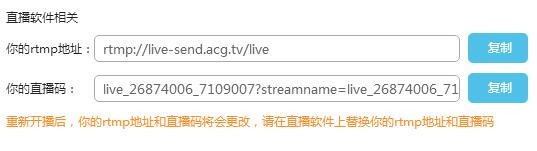
推流地址获取途径:

③启动推流插件
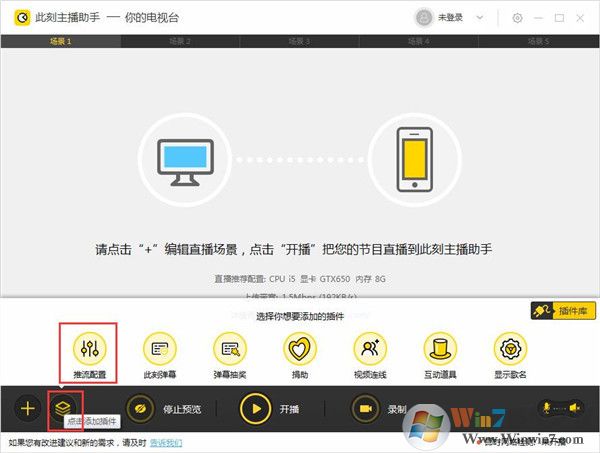
④手动输入:
将获取到的推流地址和直播码输入此刻主播助手地址栏。
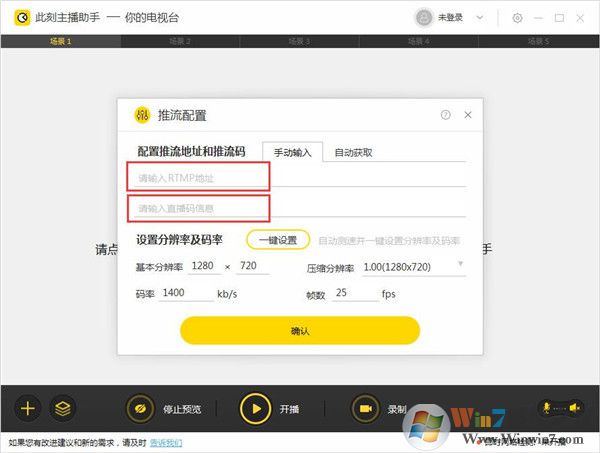
⑤自动获取:
选择直播平台
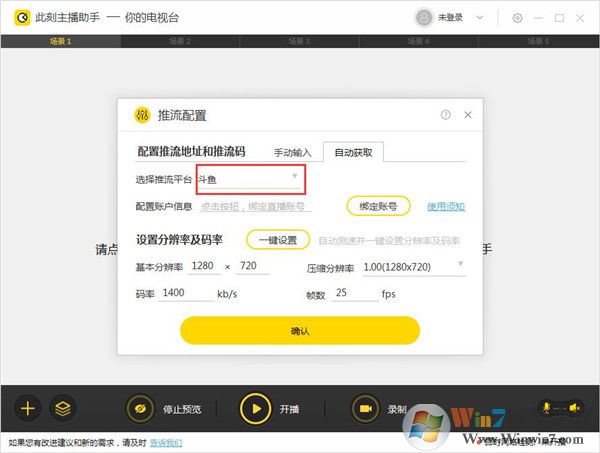
点击“绑定”按钮,输入自己的直播平台账号,点击“登录”
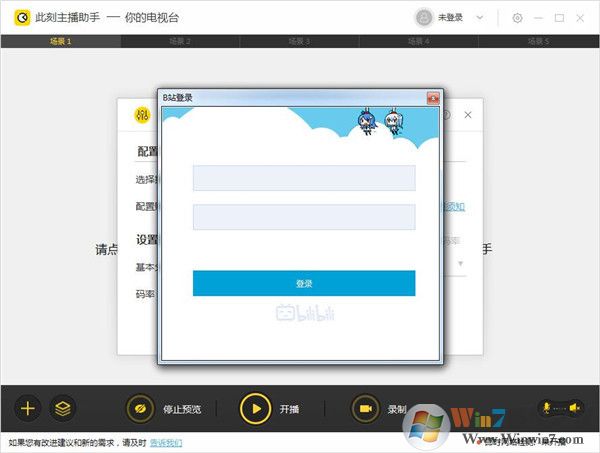
登录成功后系统将自动开启直播间并获取最新推流地址。如需更换账号,点击“切换”按钮即可。

二、直播元素设置:
1、一键设置:
点击即可开始自动检测网速,检测完成后系统将会根据你的网络带宽、目标直播平台要求等项,自动给出推荐参数设置,点击应用即可。如下图:
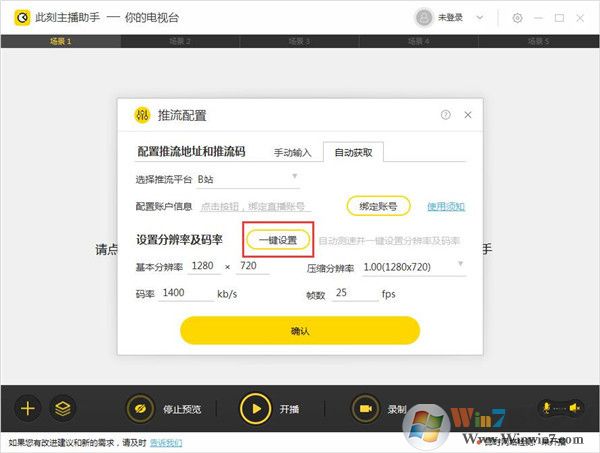
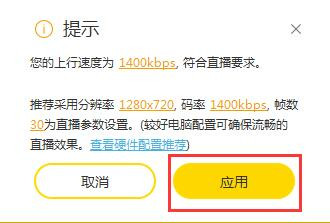
2、手动设置:
1、基本分辨率:用户可根据需要,自由设置直播画面的编码和画质情况:分辨率越高则直播画面越清晰;
2、码率:根据主播网络情况调整直播精度,码率越大,直播影像越接近原始文件;
3、帧数(FPS):一般为20-30,数值越高直播画面越流畅:
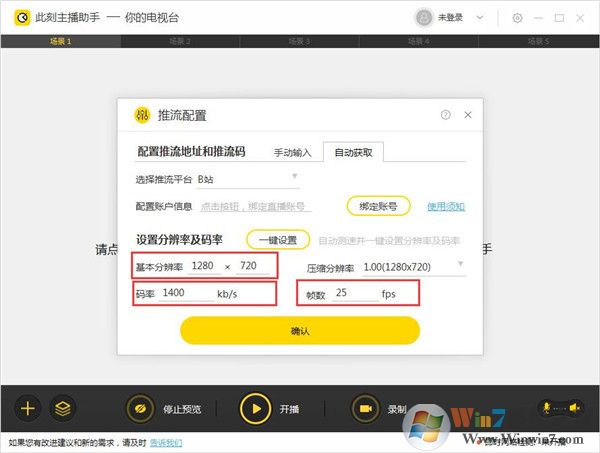
4、各游戏设置推荐设置:
竞技游戏 30FPS,1920X1080 (英雄联盟,DOTA2等);
射击和单机游戏 30FPS,1920X1080 (CSGO GTA5 等各种射击单机大作);
怀旧记忆 25FPS,1280X720;
游戏放映室 25FPS,1280X720。
附:分辨率与码率参考设置:
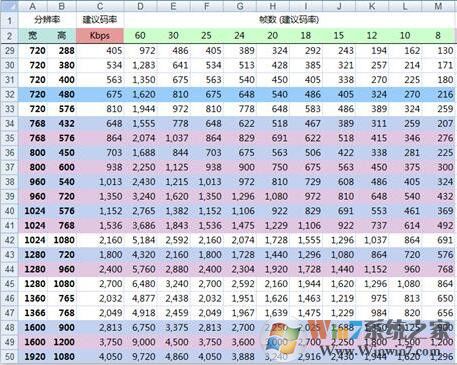
此刻主播助手怎么开始推流:
1、直播状态监测:直播过程中的直播时长与上传带宽数据会出现在此刻主播助手的右下角,帮助主播实时监测直播状态;

2、录制视频:如需在直播过程中录制本地视频,选择点击录制/停止按钮即可将直播内容录像,视频保存地址为设置页中所设的路径;

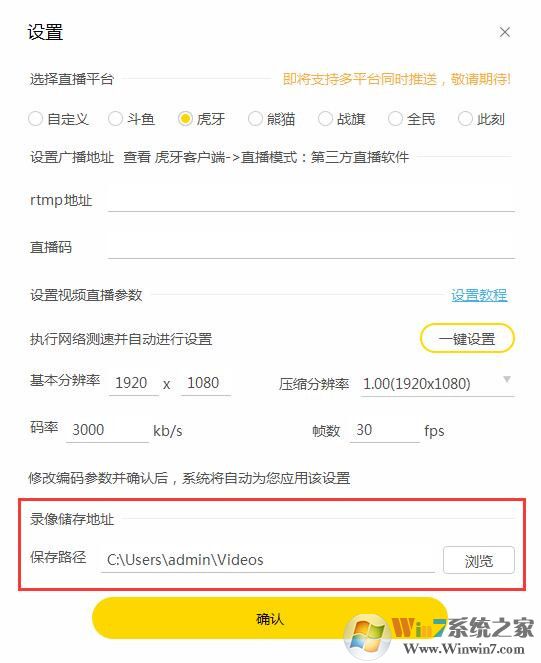
以上便是winwin7给大家分享介绍的此刻主播助手初次使用的设置方法,有需要的用户快来参考一下吧~
分享到:

